有时候由于工作需要,常在PPT中应用个性化模板,那么在PPT中如何新建自定义PPT主题呢?我们一起来看看吧!首先打开PPT演示文稿,创建四张空白文档(连按四下enter键),点击工作栏【视图......
2022-05-05 183 自定义PPT主题
字体和颜色设置这是PPT中最频繁的操作之一,如果这是你经常要设置字体和颜色的话,建议你还是掌握自定义设置比较好,因为它能省时省力。
下面我们一起来看看PPT自定义字体和颜色的方法。一、自定义字体打开PPT软件,在【字体】组中你可发现,其默认的主题字体为等线字体。这时,如果想将文本设置为自己喜欢的字体,还得进行几步操作,总是如此,就非常地麻烦。这里教大家一如:自定义字体,提前将标题字体和正文字体设置好,以便于排版时快速切换使用。方法为:点击【设计】-【变体】-【字体】-【自定义字体】,在打开的对话框中设置中文标题和正文字体,单击“确定”按钮,文档中默认的标题和正文字体发生改变,且在“字体”下拉列表最上方即可看到自定义的字体了。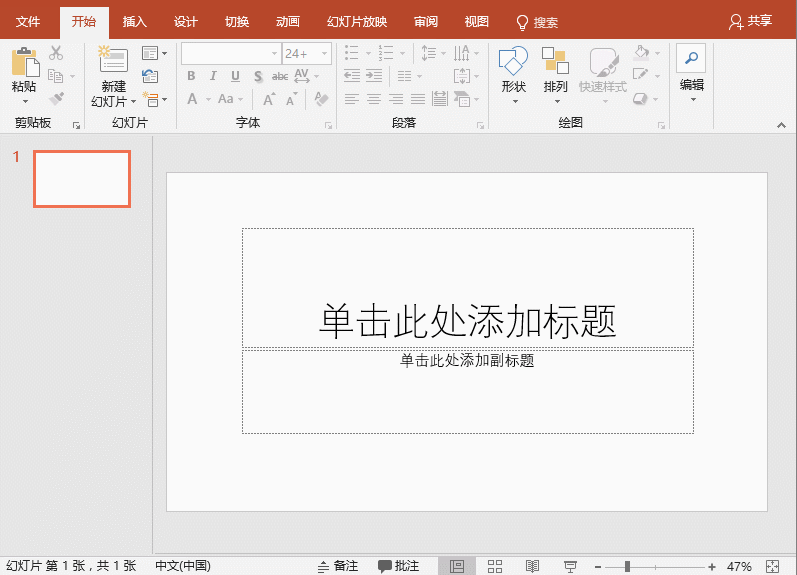 二、自定义颜色不知道小伙伴有没有注意到 ,PPT自带有22个预设的主题配色,但是排版设置时,软件自带预设有时并不能满足我们的需要。所以,我们可以在制作PPT之前,自定义一个配色方案,并将其添加成主题颜色,后期排版修改颜色时,能极高地提升PPT制作效率。方法为:单击【设计】-【主题】-【颜色】-【自定义主题颜色】,打开“新建主题颜色”对话框,对4种文字和背景色、6种强调颜色以及2种超链接颜色进行设置,在“名称”文本框中为主题颜色输入一个名称。单击“保存”按钮。自定义的主题颜色将显示在主题颜色列表中,同时被应用到当前的演示文稿中。
二、自定义颜色不知道小伙伴有没有注意到 ,PPT自带有22个预设的主题配色,但是排版设置时,软件自带预设有时并不能满足我们的需要。所以,我们可以在制作PPT之前,自定义一个配色方案,并将其添加成主题颜色,后期排版修改颜色时,能极高地提升PPT制作效率。方法为:单击【设计】-【主题】-【颜色】-【自定义主题颜色】,打开“新建主题颜色”对话框,对4种文字和背景色、6种强调颜色以及2种超链接颜色进行设置,在“名称”文本框中为主题颜色输入一个名称。单击“保存”按钮。自定义的主题颜色将显示在主题颜色列表中,同时被应用到当前的演示文稿中。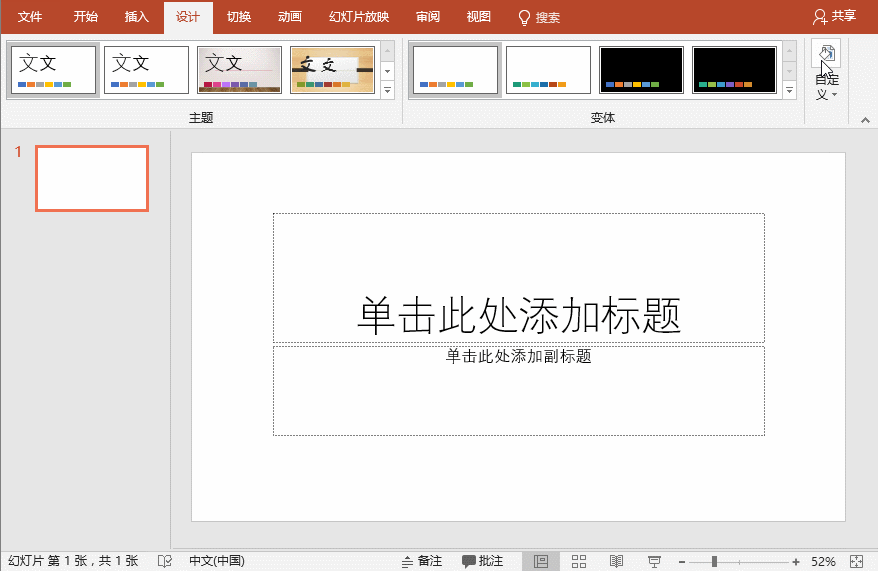 提示:PowerPoint 2010中无法创建主题效果,当前版本为PowerPoint 2016.好啦,今天就分享到这里啦,希望对你有所帮助!
提示:PowerPoint 2010中无法创建主题效果,当前版本为PowerPoint 2016.好啦,今天就分享到这里啦,希望对你有所帮助! 标签: PPT自定义设置字体和颜色
相关文章

有时候由于工作需要,常在PPT中应用个性化模板,那么在PPT中如何新建自定义PPT主题呢?我们一起来看看吧!首先打开PPT演示文稿,创建四张空白文档(连按四下enter键),点击工作栏【视图......
2022-05-05 183 自定义PPT主题

我们有时候在使用PPT过程中需要在PPT中批量插入图片三种方法,你知道怎样在PPT中批量插入图片吗?今天小编就教一下大家在PPT中批量插入图片三种方法。一、把多张图片批量插入到一张幻灯......
2022-05-05 355 PPT批量插入图片

如何在PPT中绘制倒金字塔的逻辑表达效果老规矩,方法看看效果。是一个倒金字塔逻辑思路表达,表达经过层层筛选总结,最后合作得以实现的表达。这种有立体的环形的金字塔怎么绘制呢?......
2022-05-05 491 PPT绘制倒金字塔效果

用PPT演示文稿的操作中,我们会根据需要进行背景设置,如果想使用电脑上的图片,例如团队照片、网上下载的图片,我们该怎么操作呢?第一步,在页面空白处,点击右键,点击【设置背景......
2022-05-05 261 PPT背景